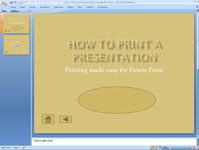Sugrupavus PowerPoint veiksmų mygtukus į naršymo įrankių juostą, PowerPoint skaidrių demonstraciją lengva naršyti. „PowerPoint Slide Master“ apačioje yra gera vieta pridėti naršymą. Mygtukai Pradžia, Atgal (Ankstesnis), Pirmyn (Kitas) ir Pabaiga leidžia naršyti akimirksniu, tačiau galite įtraukti bet kokius norimus mygtukus.
Norėdami sukurti naršymo įrankių juostą, kuri rodoma kiekvienoje skaidrėje, atlikite šiuos veiksmus:

1Perjunkite į skaidrės pagrindinį vaizdą.
Juostelės skirtuke Rodinys spustelėkite skaidrės pagrindinį mygtuką grupėje Pristatymo rodiniai.
2Sukurkite veiksmų mygtukus, kuriuos norite įtraukti.
Atidarykite juostelės skirtuką Įterpti ir spustelėkite mygtuką Daugiau grupėje Formos, kad būtų parodyta figūrų galerija. Spustelėkite norimos sukurti veiksmo mygtuko formos mygtuką. Nukreipkite žymeklį į norimą viršutinį kairįjį mygtuko kampą. Tada spustelėkite ir vilkite į norimą apatinį dešinįjį mygtuko kampą. Kai atleidžiate pelės mygtuką, pasirodo dialogo langas Veiksmo nustatymai.
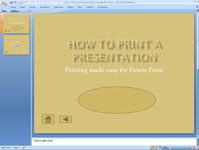
3Grįžkite į įprastą vaizdą.
Spustelėkite mygtuką Įprastas vaizdas arba spustelėkite mygtuką Įprastas, esančią grupėje Pristatymo rodiniai skirtuke Rodinys. Jūsų sukurti mygtukai rodomi kiekvienoje pristatymo skaidrėje.